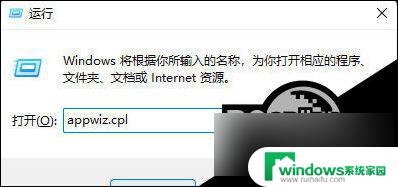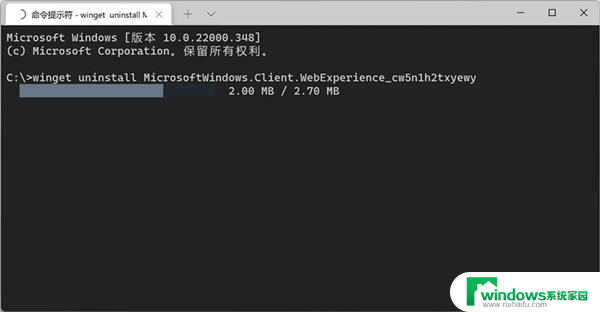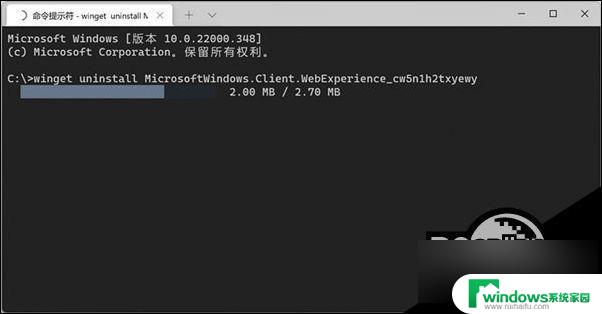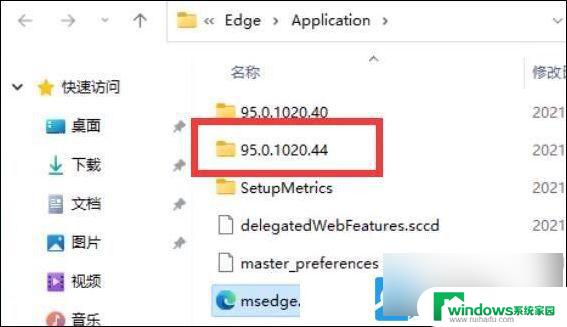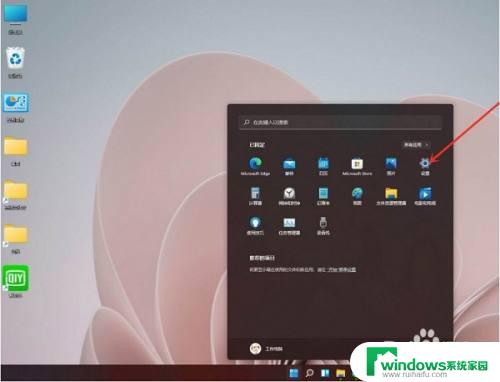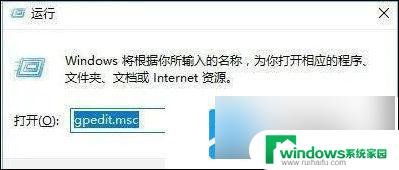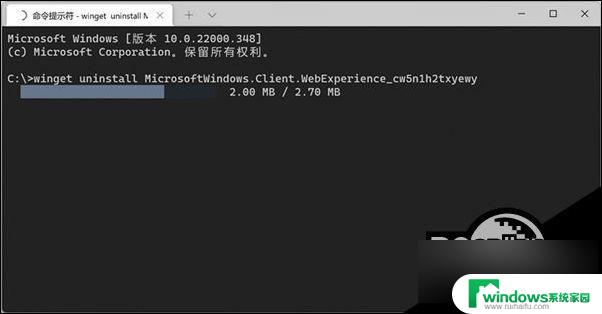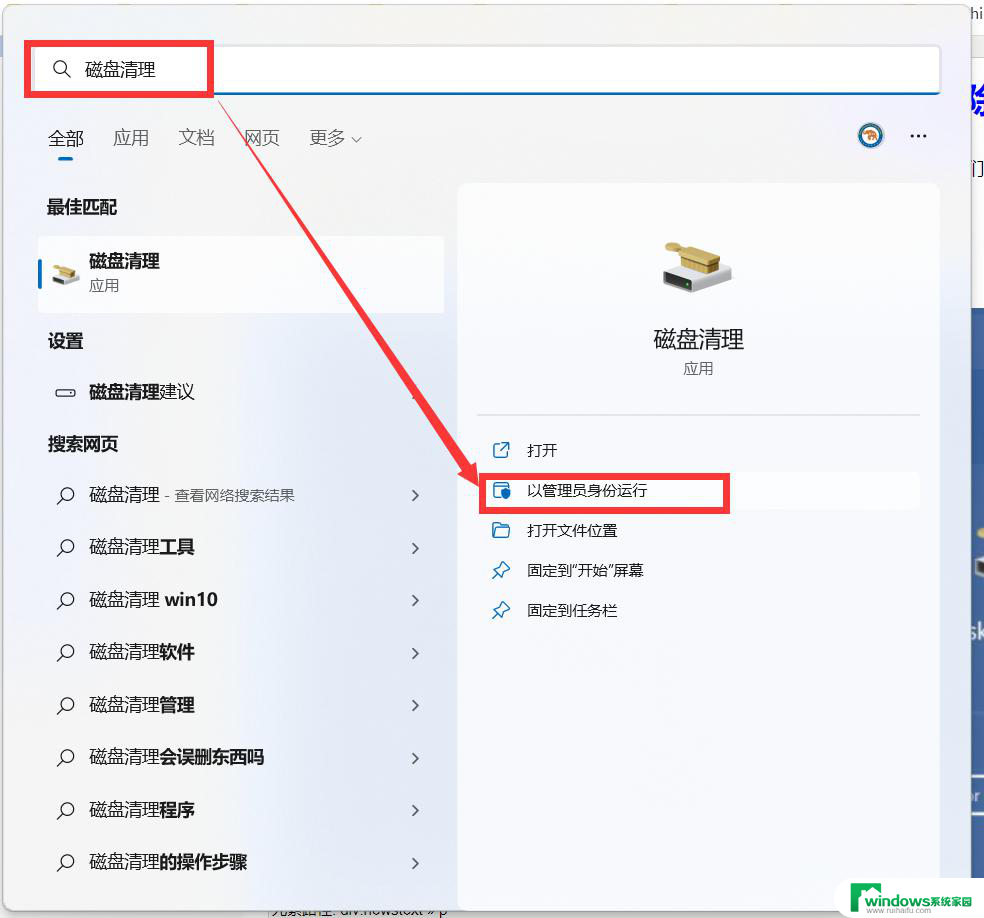win11卸载更新在哪 Win11电脑更新卸载方法
更新时间:2024-10-13 12:49:50作者:xiaoliu
Win11作为微软最新发布的操作系统,受到了广泛的关注和好评,随着时间的推移,用户可能会遇到需要卸载或更新Win11的情况。Win11的更新和卸载方法究竟在哪里呢?让我们一起来了解一下。
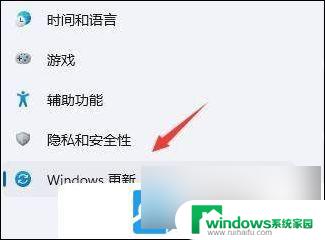
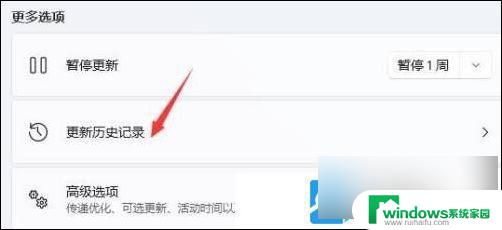
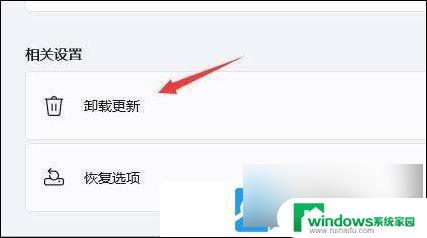
只要在开机时强制关闭电脑,连续操作3次。Win11会自动引导至高级启动
1、点击【 疑难解答( 重置你的电脑或查看高级选项 ) 】;
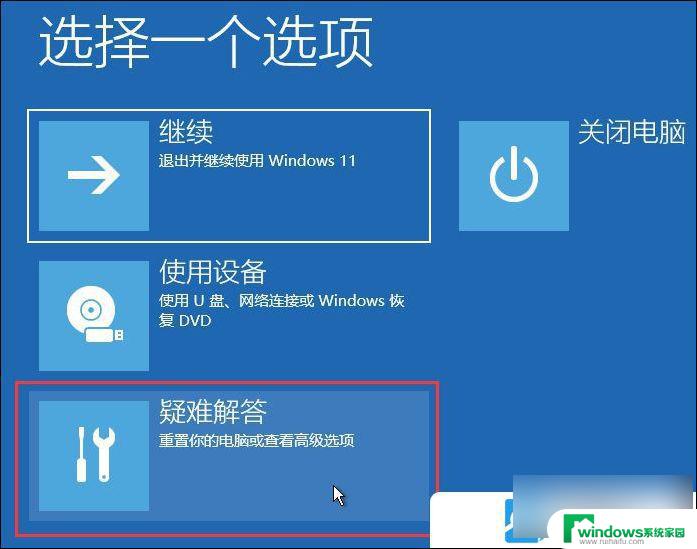
2、点击【 高级选项 】;
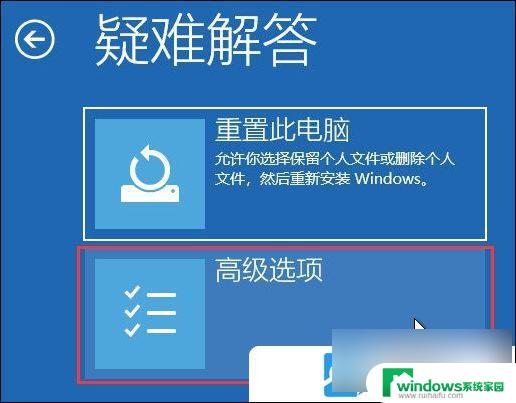
3、高级选项下,点击【 卸载更新( 从 Windows 中移除最近安装的质量更新或功能更新 ) 】;
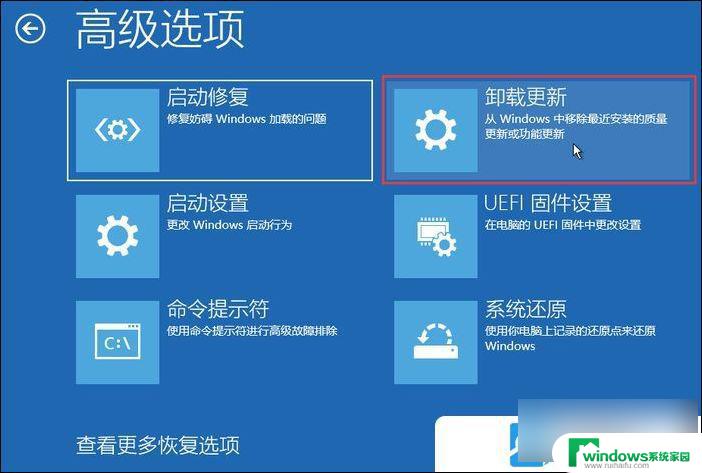
4、选择一个选项,分别有【 卸载最新的质量更新( 一般是修复BUG、优化方面的小更新) 】 和【 卸载最新的功能更新( 版本更新 ) 】 ;

卸载最新的质量更新或卸载最新的功能更新后,我们就可以修复因为更新而导致的各种进不去系统问题。
以上就是win11卸载更新在哪的全部内容,有遇到这种情况的用户可以按照小编的方法来进行解决,希望能够帮助到大家。